系统安装与激活 如何在Win7安装U盘中加入USB3.0的支持
原生Win7系统不包含USB3.0的驱动,所以无法使用USB3.0的U盘在USB3.0的设备上引导,且安装完系统后还需要重新安装USB3.0驱动
注:此方案仅适用于Intel芯片组的机型,AMD芯片组的机型将无法使用
步骤一:
从Intel官网下载Windows7 USB3.0 Creator 实用程序,下载路径如下:
https://downloadcenter.intel.com/zh-cn/download/25476/Windows7-USB3-0Creator
步骤二:
使用Windows 7 USB DVD Download Tool或者软碟通(UltraISO)制作Win7原版安装盘(不要使用ghost镜像制作,否则后续会有报错)
步骤三:
解压缩之前下载的软件,在解压缩路径下右键以管理员方式运行Installer_Creator.exe
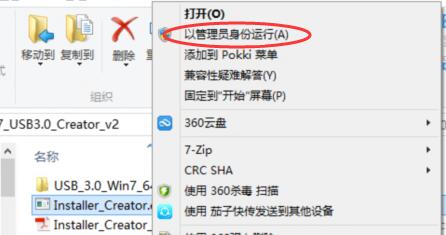
步骤四:在弹出界面中点击右侧的选择按钮,选中U盘所在分区

步骤五:
点击Create Image开始往U盘中添加程序,过程会比较长,
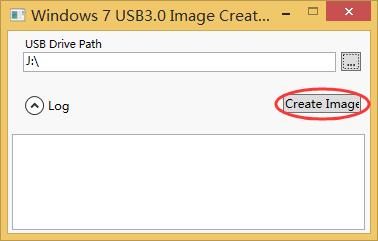
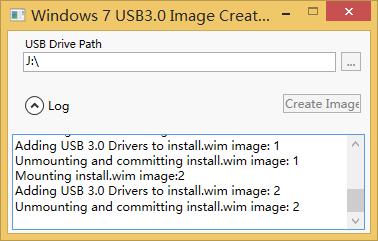
步骤六:
在出现Upadte finished!后创建结束,现在就可以使用这个U盘在USB 3.0接口上安装系统了
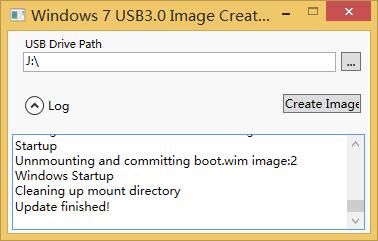
使用安装完补丁的U盘安装完系统USB3.0驱动会自动安装上。



